! При подсчете инвентаризации система опирается на расчетный остаток из раздела Остатки ЕГАИС.
Перед проведением инвентаризации нужно проверить, все ли накладные приняты, все ли акты списания отправлены, нет ли актов в статусе Акт не принят в ЕГАИС, Отменен в ЕГАИС |
После этого обновить остатки на вкладке Данные - ЕГАИС - Остатки ЕГАИС по кнопке Отправить новый запрос.
Как провести инвентаризацию:
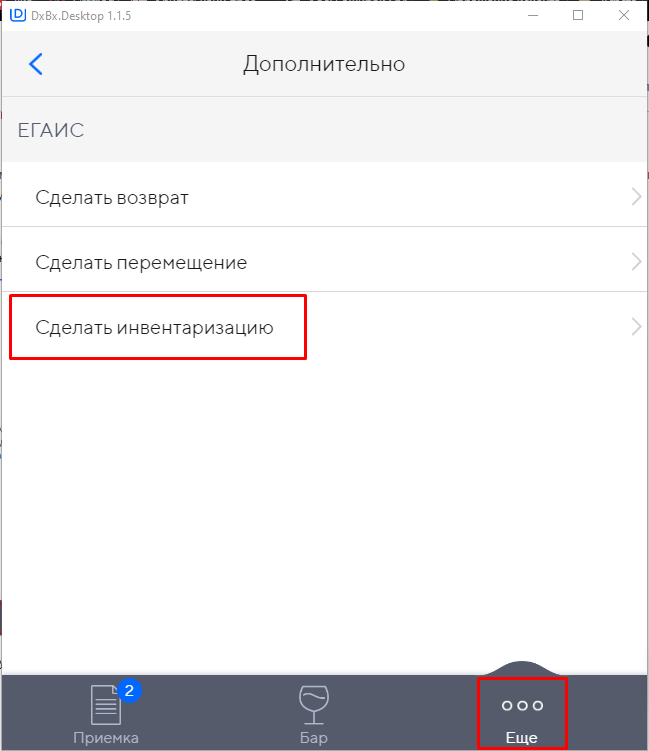 или
или 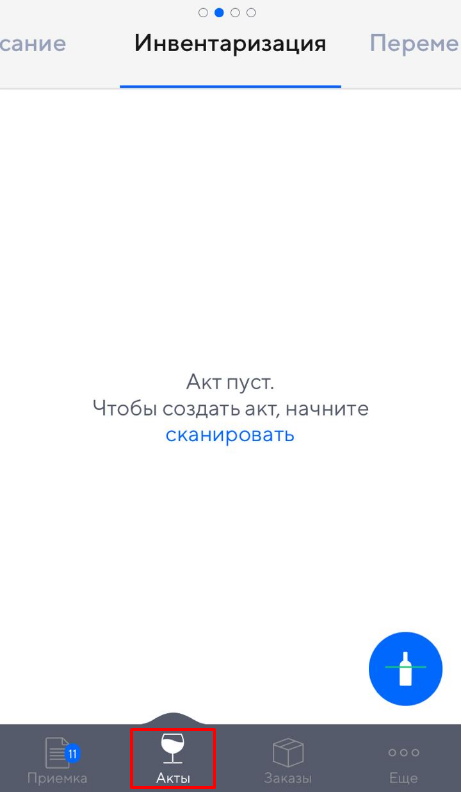
2. После перехода в инвентаризацию нажимаем на значок Бутылки и сканируем весь алкоголь, который есть в ресторане/ на складе.
Внимание: сканировать необходимо только закрытые бутылки!
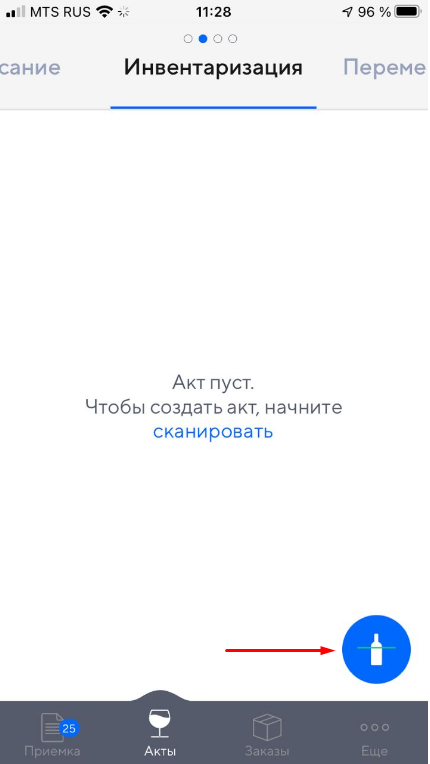
Сканировать всё нужно в один бланк, если хотите сканировать с нескольких устройств, то всем нужно зайти под одним аккаунтом и сканировать в один и тот же бланк. То есть один создаёт его сканируя первую бутылку, затем остальные авторизуются и заходят в этот же бланк на своём устройстве. |
Если вы сканируете через приложение DxBx.Desktop и возникают сложности со сканером, то необходимо обратиться к производителю или поставщику сканера для их устранения. |
3. После сканирования в окне сформируется список всех отсканированных бутылок. После окончания сканирования нажимаем на кнопку Отправить в нижней части экрана.
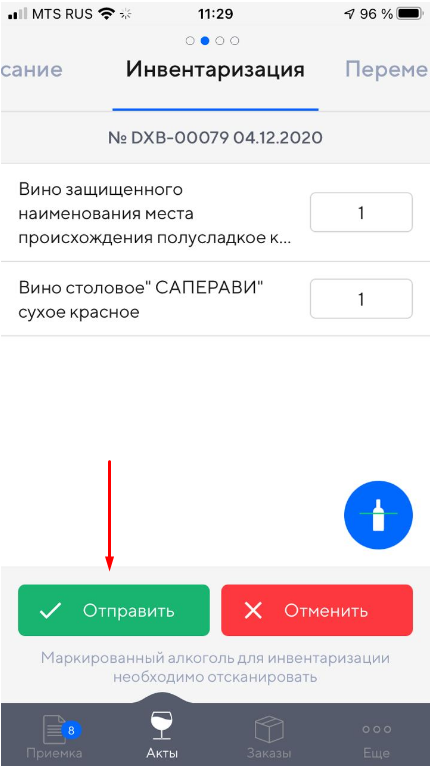
4. После этого необходимо зайти на сайт dxbx.ru, ввести свои логин и пароль, зайти в раздел Бланки.
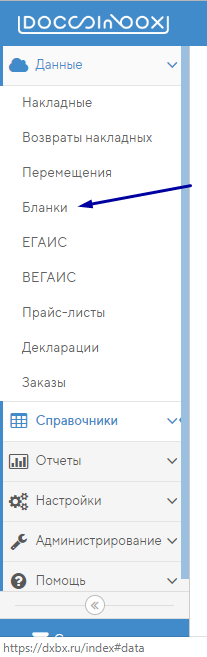
5. Находим в списке новый бланк, открываем его.
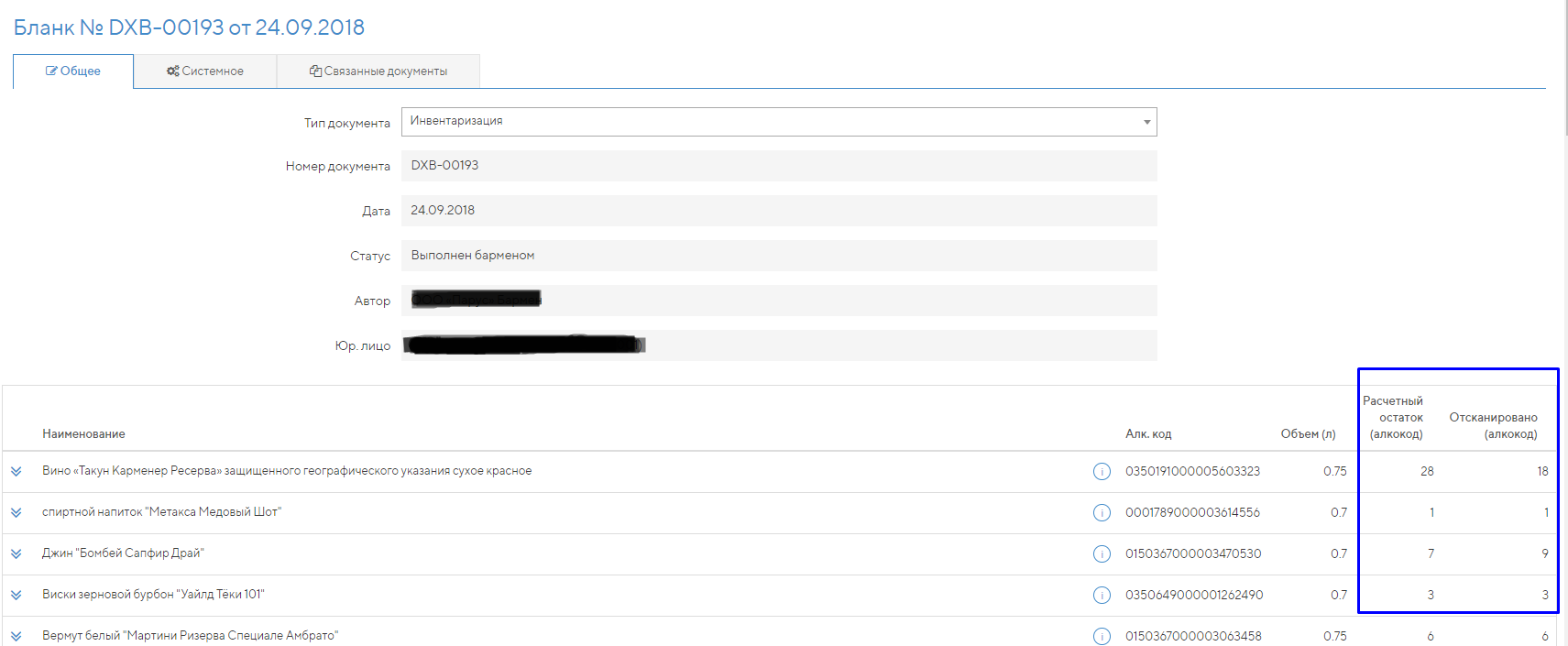
Бланк содержит информацию обо всех отсканированных бутылках. По каждому наименованию есть информация - Расчетный остаток (сколько доступно бутылок на вашем балансе в системе) и Отсканировано (то, что есть физически в ресторане).
Все позиции, по которым остаток расчетный больше просканированного, попадут в акт списания по разнице. Позиции, где расчетный остаток меньше, чем количество отсканированных бутылок, стоит зафиксировать: такие бутылки необходимо либо ставить на баланс, либо реализовывать без сканирования до совпадения по количеству.
6. В нижней части нажимаем на кнопку Списать излишки.
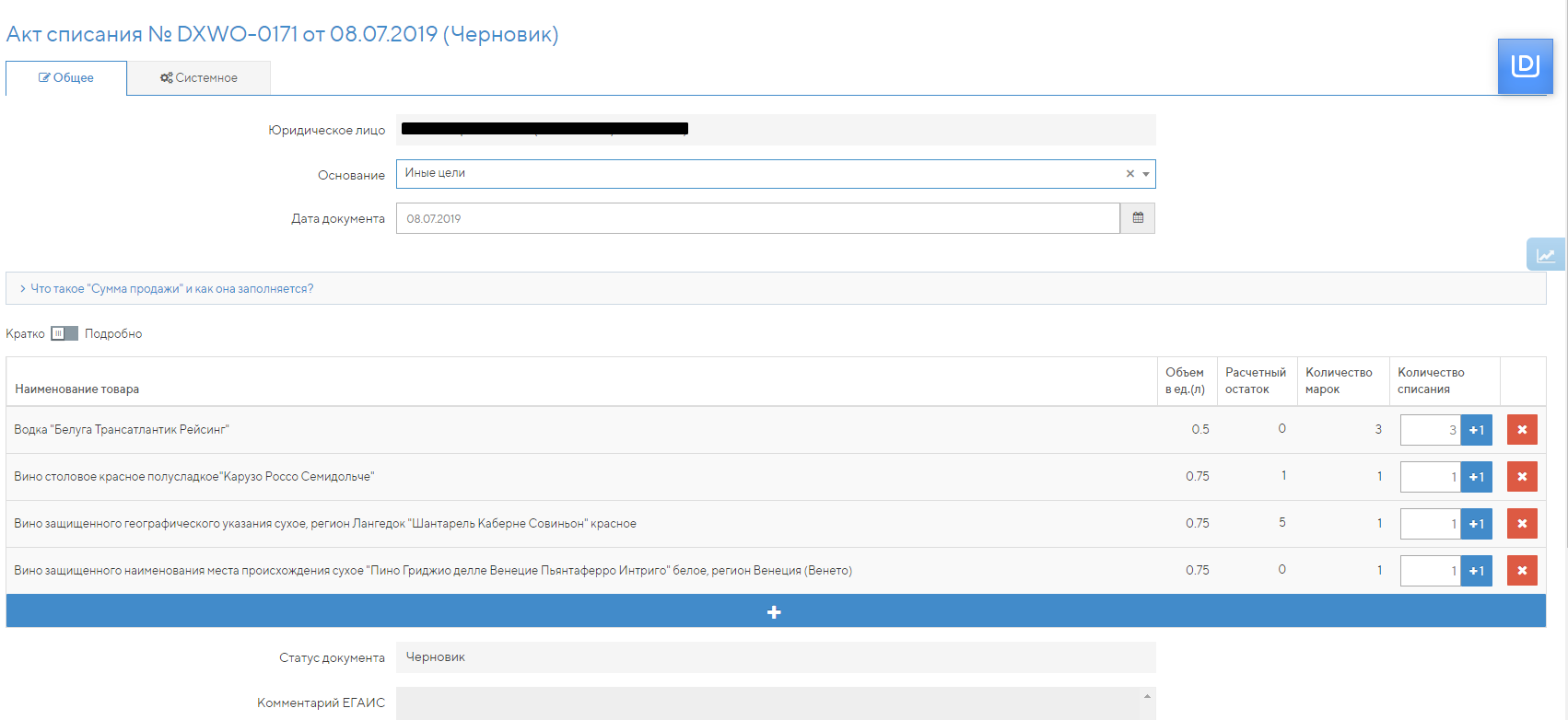
После нажатия формируется акт списания по основанию Иные цели. Нажимаем на Отправить в ЕГАИС.
Внимание! Система добавит в акт списания все позиции, не отсканированные в бланк инвентаризации. Убедитесь, что все бутылки, которые фактически у Вас есть, отсканированы в бланк инвентаризации.
После принятия акта остатки в ЕГАИС станут равны фактическим остаткам.
Если вы хотите списать излишки только по одной позиции алкоголя или по одному виду алкоголя (например, водка Царская), то отсканируйте все имеющиеся у вас бутылки данного алкоголя (напр. Водки Царской), сформируйте акт списания с излишками и удалите оттуда остальные позиции (т.е. все, кроме позиции водка Царская). |
! При подсчете инвентаризации система опирается на расчетный остаток из раздела Остатки ЕГАИС.
Перед проведением инвентаризации нужно проверить, все ли накладные приняты, все ли акты списания отправлены, нет ли актов в статусе Акт не принят в ЕГАИС, Отменен в ЕГАИС |
После этого обновить остатки на вкладке Данные - ЕГАИС - Остатки ЕГАИС по кнопке Отправить новый запрос.
Как провести инвентаризацию:
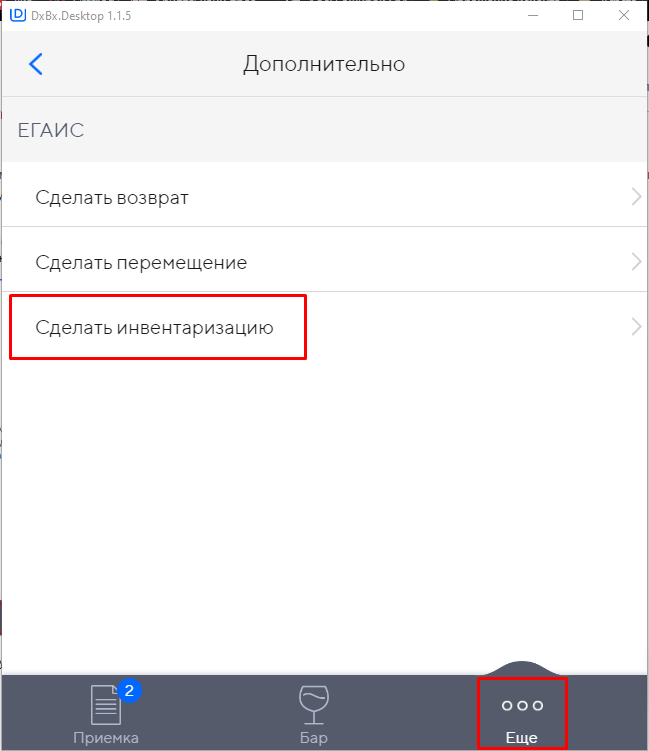 или
или 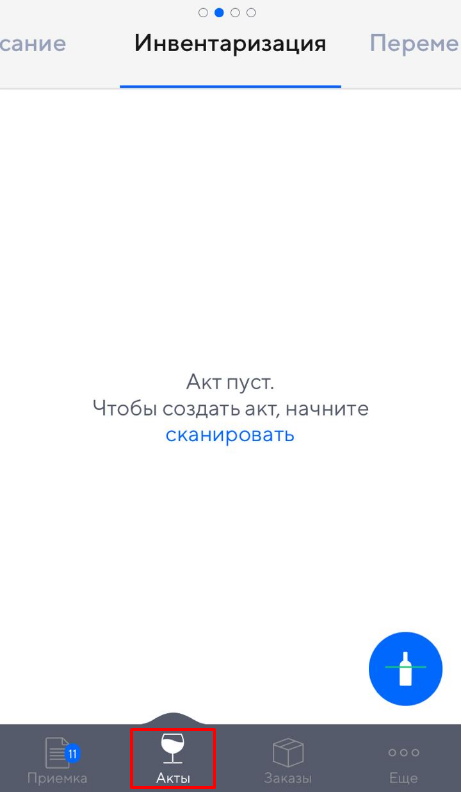
2. После перехода в инвентаризацию нажимаем на значок Бутылки и сканируем весь алкоголь, который есть в ресторане/ на складе.
Внимание: сканировать необходимо только закрытые бутылки!
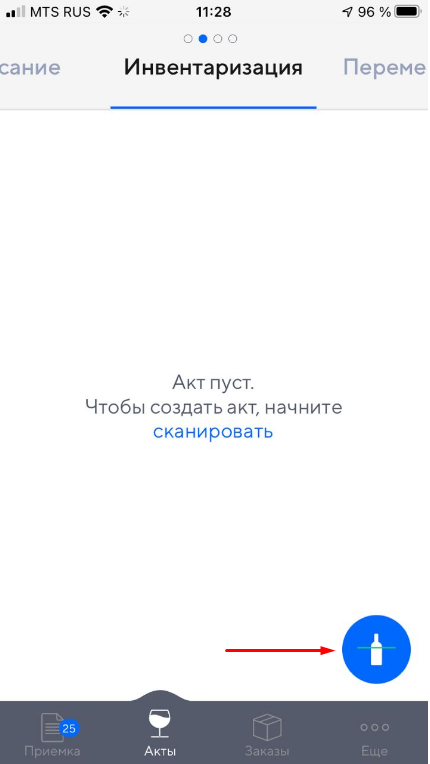
Сканировать всё нужно в один бланк, если хотите сканировать с нескольких устройств, то всем нужно зайти под одним аккаунтом и сканировать в один и тот же бланк. То есть один создаёт его сканируя первую бутылку, затем остальные авторизуются и заходят в этот же бланк на своём устройстве. |
3. После сканирования в окне сформируется список всех отсканированных бутылок. После окончания сканирования нажимаем на кнопку Отправить в нижней части экрана.
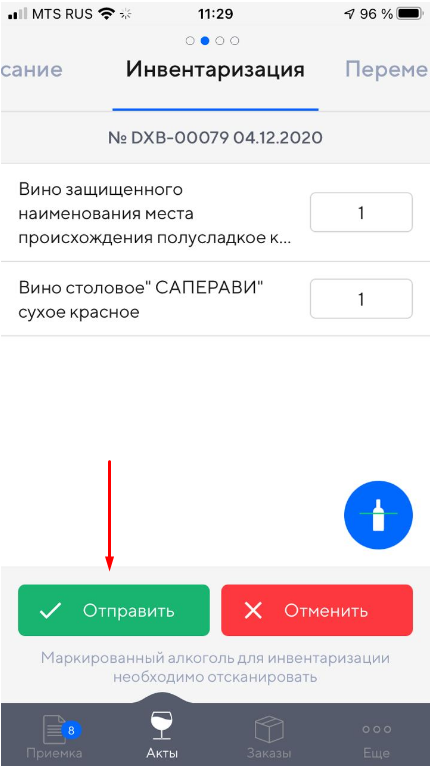
4. После этого необходимо зайти на сайт dxbx.ru, ввести свои логин и пароль, зайти в раздел Бланки.
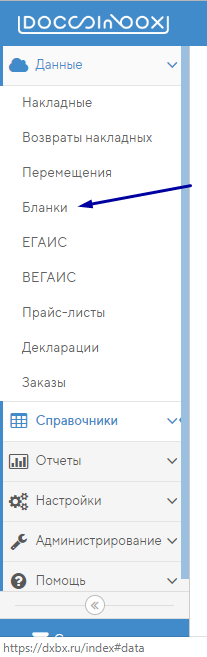
5. Находим в списке новый бланк, открываем его.
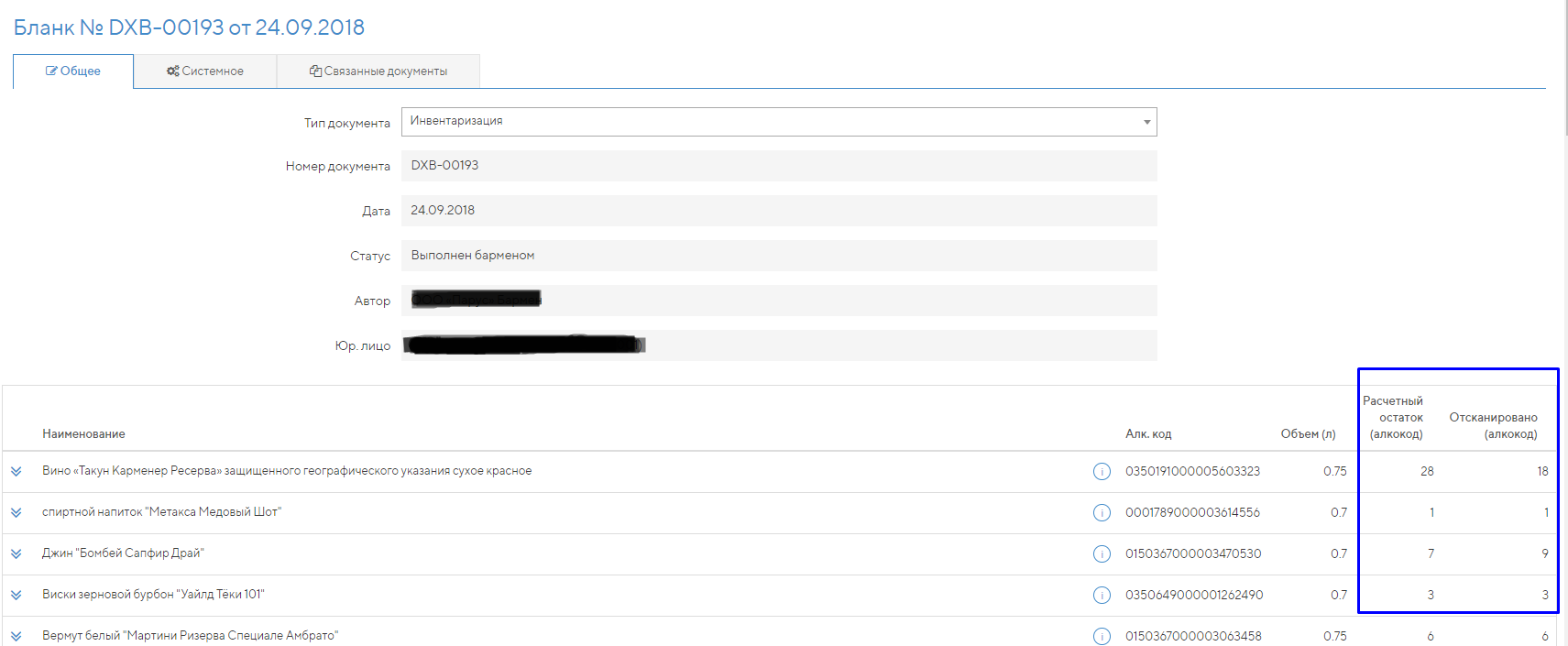
Бланк содержит информацию обо всех отсканированных бутылках. По каждому наименованию есть информация - Расчетный остаток (сколько доступно бутылок на вашем балансе в системе) и Отсканировано (то, что есть физически в ресторане).
Все позиции, по которым остаток расчетный больше просканированного, попадут в акт списания по разнице. Позиции, где расчетный остаток меньше, чем количество отсканированных бутылок, стоит зафиксировать: такие бутылки необходимо либо ставить на баланс, либо реализовывать без сканирования до совпадения по количеству.
6. В нижней части нажимаем на кнопку Списать излишки.
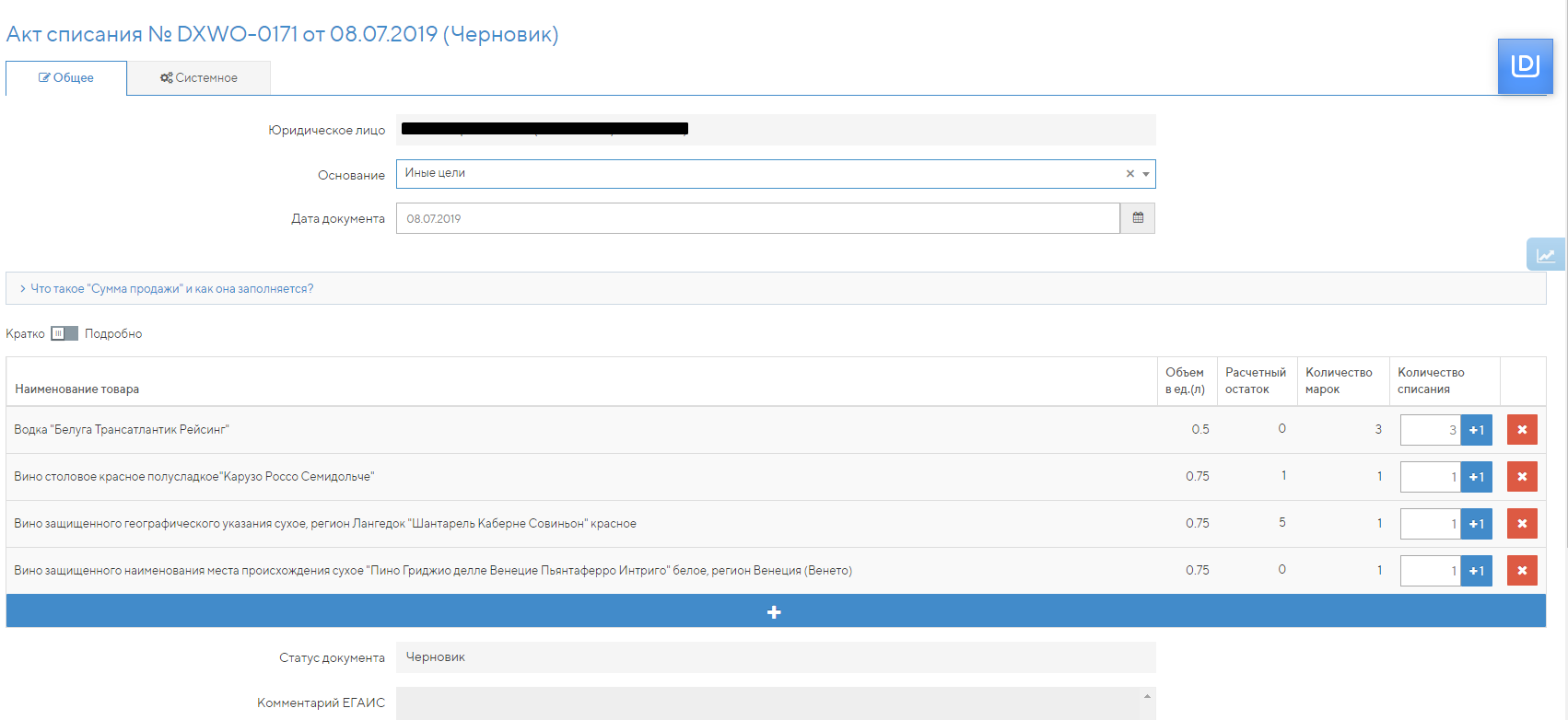
При нажатии Списать излишки будет предложено 2 варианта списания:
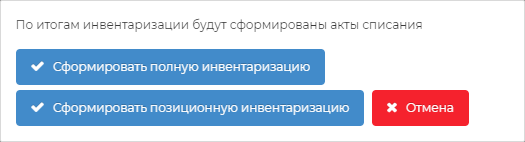
При выборе Сформировать полную инвентаризацию списание будет происходить по всем остаткам, за исключением марок отсканированных в бланк.
При выборе Сформировать позиционную инвентаризацию списание будет происходить только по тем остаткам алкокодов, за исключением отсканированных бутылок в бланк.
После нажатия формируется акт списания по основанию Иные цели. Нажимаем на Отправить в ЕГАИС.
Внимание! Система добавит в акт списания все позиции, не отсканированные в бланк инвентаризации. Убедитесь, что все бутылки, которые фактически у Вас есть, отсканированы в бланк инвентаризации.
После принятия акта остатки в ЕГАИС станут равны фактическим остаткам.
Если вы хотите списать излишки только по одной позиции алкоголя или по одному виду алкоголя (например, водка Царская), то отсканируйте все имеющиеся у вас бутылки данного алкоголя (напр. Водки Царской), сформируйте акт списания с излишками и удалите оттуда остальные позиции (т.е. все, кроме позиции водка Царская). |
Все, у вас не осталось бутылок без марок на первом регистре. Если остались бутылки на втором регистре, то их необходимо вручную добавлять в отдельный акт списания с основанием "Реализация".